Chrome Flags Enable NPAPI: как включить в разных браузерах

После обновления браузера, многие пользователи столкнулись с проблемой запуска плагинов Java, Unity и им подобным. Все дело в том, что большинство разработчиков обозревателей решили отказаться от технологии NPAPI, необходимой для работы дополнений. Но в некоторых случаях плагины могут потребоваться. Как включить Chrome Flags Enable NPAPI в Яндекс Браузере, Mozilla, Chrome, читайте далее.
Содержание
Что такое NPAPI
NPAPI — технология, необходимая для подержания работы плагинов в браузере. Впервые она была использована в 1995 году и на сегодняшний момент считается устаревшей. Поэтому разработчики браузеров решили прекратить его поддержку. Вместо NPAPI будут использоваться более актуальные и безопасные технологи PPAPI, HTML5 и Native Client.
Пока что только Mozilla Firefox продолжает поддержку NPAPI, но с выходом версии 52, также откажется от устаревшей технологии. Единственный плагин, который будет иметь поддержку по умолчанию — это Flash Player.
Но не все поставщики приложений успели обновить свои продукты, в том числе необходимые для запуска игр и мультимедийного контента на сайтах: Silverlight, Java, Unity.
Как включить flags enable NPAPI в браузерах Яндекс, Google Chrome и Опера
Яндекс Браузер, Google Chrome и Опера прекратили поддержку NPAPI и включить поддержку этой технологии не представляется возможным. Что можно сделать:
- Воспользоваться браузером, который поддерживает технологию: Mozilla (до 52 версии), IE (поддерживает некоторые популярные плагины, в том числе Java) Safari (на Mac OS X);
- попробовать откатить версию браузера.
Как вернуть прежнюю версию обозревателя
Безопасным методом вернуть прошлую версию браузера является откат системы. Но у этого способа есть и минусы: не всегда есть подходящая точка восстановления и при откате исчезнут все программы и настройки, сделанные после даты создания точки восстановления.
Чтобы восстановить предыдущую версию браузера с помощью отката системы, обозреватель нужной версии должен был когда-то установлен на компьютере. Например, если вы недавно установили новый обозреватель, то старых его версий в системе никогда не было.
Чтобы запустить восстановление системы:
- откройте Панель управления;
- в поиске напишите «Восстановление»;
- откройте «Восстановление системы»;
- выберите точку восстановления;
- для проверки, нажмите «Поиск затрагиваемых программ»;
- если в списке есть ваш браузер, то можно запускать восстановление;
- после нажатия кнопки «Готово» восстановление начнется.
Отключите интернет, чтобы браузер не смог обновится и отключите автоматическое обновление.
Для Google Chrome, Оперы и Яндекс браузера:
- откройте диск С и найдите папку Program Files (х86);
- найдите папку Google (Yandex или Opera);
- откройте папку Chrome (или YandexBrowser, для Оперы папка будет иметь название текущей версии и состоять из цифр);
- в ней лежит ещё одна папка с название версии, а внутри неё файл GoogleUpdate (service_update.exe для Яндекса или opera_autoupdate.exe для Оперы), его нужно удалить.
Хром и Опера после удаления файла перестанет устанавливать новые версии, но для отключения обновлений Яндекс браузера нужно удалить ещё несколько файлов:
- откройте диск С;
- найдите папку User (или она может называться «Пользователь»);
- выберите папку вашей учётной записи;
- открываем последовательно: \AppData\Local\Yandex\YandexBrowser\Application;
- найдите папку с текущей версией браузера (в её названии только цифры);
- удалите файлы service_update.exe и yupdate-exec.exe.
Кроме отката системы, можно попробовать найти на просторах интернета старой версии любимого браузера, который поддерживает NPAPI. Но это очень опасный способ, так как подобные файлы могут содержать вирусы.
Internet Explorer
NPAPI в IE не поддерживается с выпуском пятой версии обозревателя. Возможность установки плагинов NPAPI осталось, но при возникновении проблем, техническая поддержка Microsoft не сможет их решить.
Для использования NPAPI нужно включить ActiveX. Эта технология обеспечивает безопасность браузера, и при необходимости загружает приложения.
Чтобы включить ActiveX:
- нажмите на шестерёнку в правом верхнем углу;
- наведите на «Безопасность»;
- поставьте галочку напротив «ActiveX».
После установки необходимых плагинов, может потребоватся их включить вручную:
- нажмите на шестерёнку в правом верхнем углу;
- выберите «Настроить надстройки»;
- «Панели управления и расширения»;
- найдите в списке необходимый плагин, например, Java и выделите его;
- нажмите на кнопку «Включить»;
- перезагрузите веб-сёрфер.
Mozilla Firefox
В марте 2017 года выходит обновлённый браузер Mozilla, который не будет поддерживать NPAPI. Для пользователей 64-разрядной Windows Firefox уже отключил эту технологию.
Чтобы продолжать пользоваться привычными плагинами, можно отключить автоматическое обновление браузера и пользоваться старой версией. Но, это может привести к нестабильности работы обозревателя. Как это сделать:
- зайти в настройки;
- выбрать пункт «Дополнительно»;
- нажать на «Обновления»;
- выбрать «Не проверять наличие обновлений».
Если у вас стоит Mozilla версии 51 или ниже для 32-битной версии Windows, но NPAPI не работает, значит он отключён. Чтобы его включить:
- зайдите в настройки;
- выберите «Дополнения»;
- перейдите на «Плагины»;
- найдите «CryptoPro CAdes NPAPI Browser Plugin-in» и нажмите «Всегда включать».
Также можно скачать Mozilla Firefox ESR. Этот обозреватель предназначен для корпоративного использования, но и простые пользователи могут в нём работать. Он также распространяется бесплатно. Поддержка NPAPI в Mozilla Firefox ESR планируется до 2018 года.
Возможные ошибки
Проблемы, которые могут возникнуть:
- Установлен браузер с поддержкой NPAPI, но плагины все равно не работают. Может быть две причины: отключён NPAPI или отключено конкретное приложение, например, Unity. Все дело в том, что они считаются уязвимыми и могут по умолчанию быть отключены. Зайдите в настройки обозревателя и в разделе с дополнениями включите необходимые плагины вручную.
- Вторая проблема — это безопасность компьютера. От NPAPI отказались в основном из-за уязвимости. Также если вы не захотели устанавливать второй браузер, а скачали с интернета устаревшую версию обозревателя, вы подвергаете компьютер опасности. Разработчики распространяют только последние версии своих продуктов, и скачивая установщик с сомнительных источников, вы можете занести вирус в систему.
NPAPI отключена на многих браузерах, но для использования плагинов можно поставить второй браузер, который поддерживает эту технологию. Хоть это и не слишком удобно, но пока что более безопасный и приемлемый способ.



 Май 30th, 2017
Май 30th, 2017  Ирина Комарицкая
Ирина Комарицкая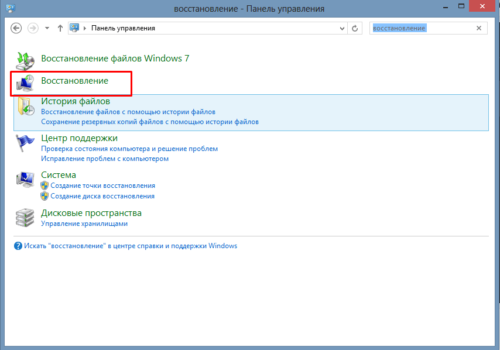
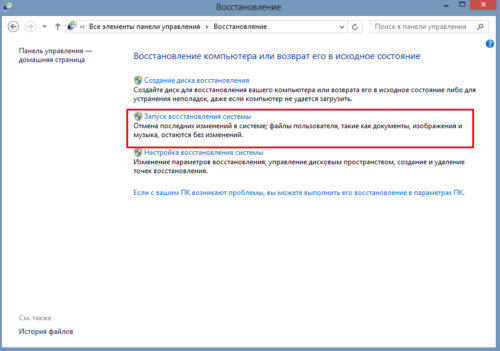
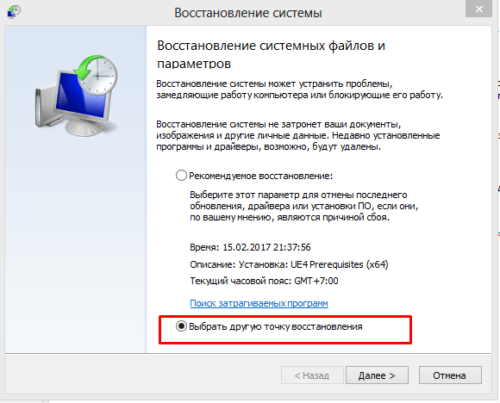
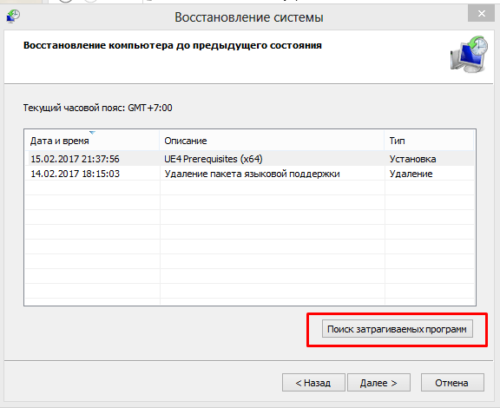
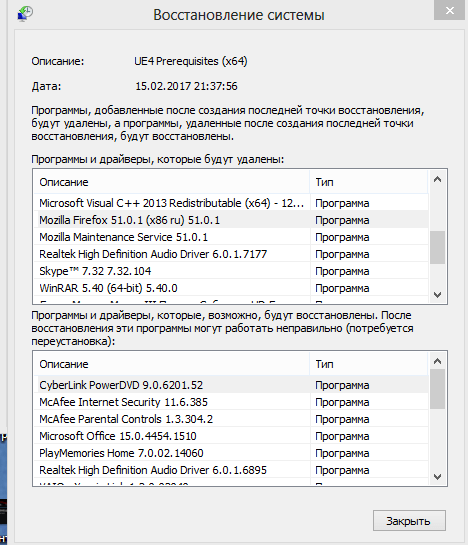
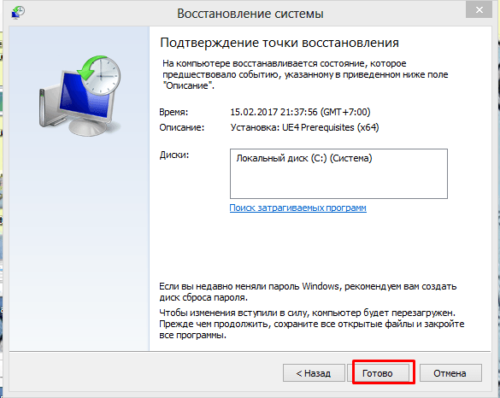
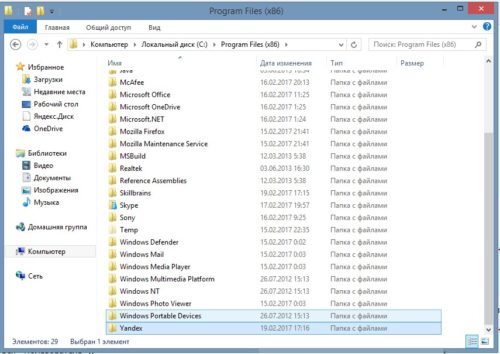
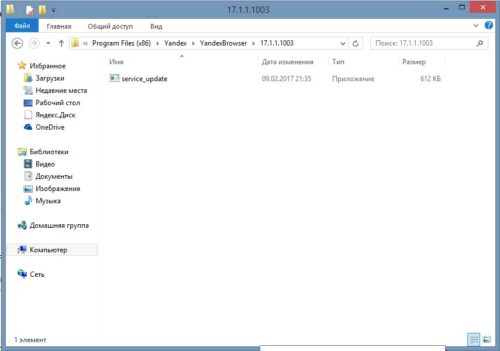
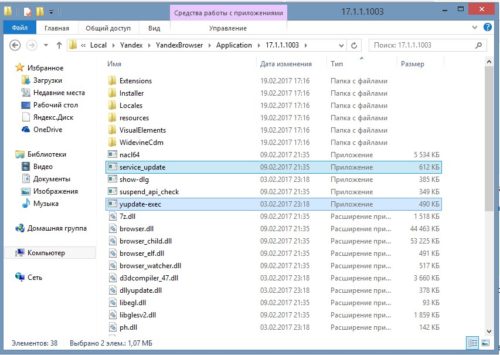
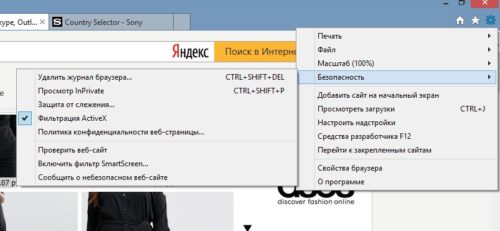
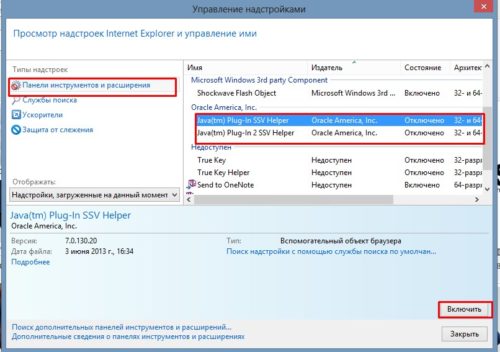
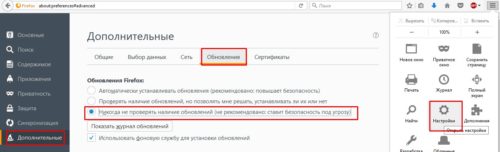
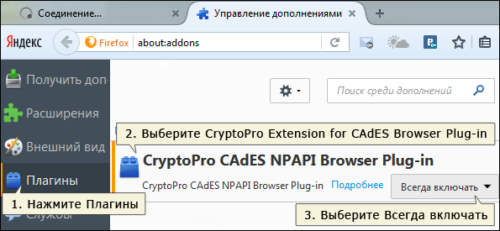
 Опубликовано в
Опубликовано в